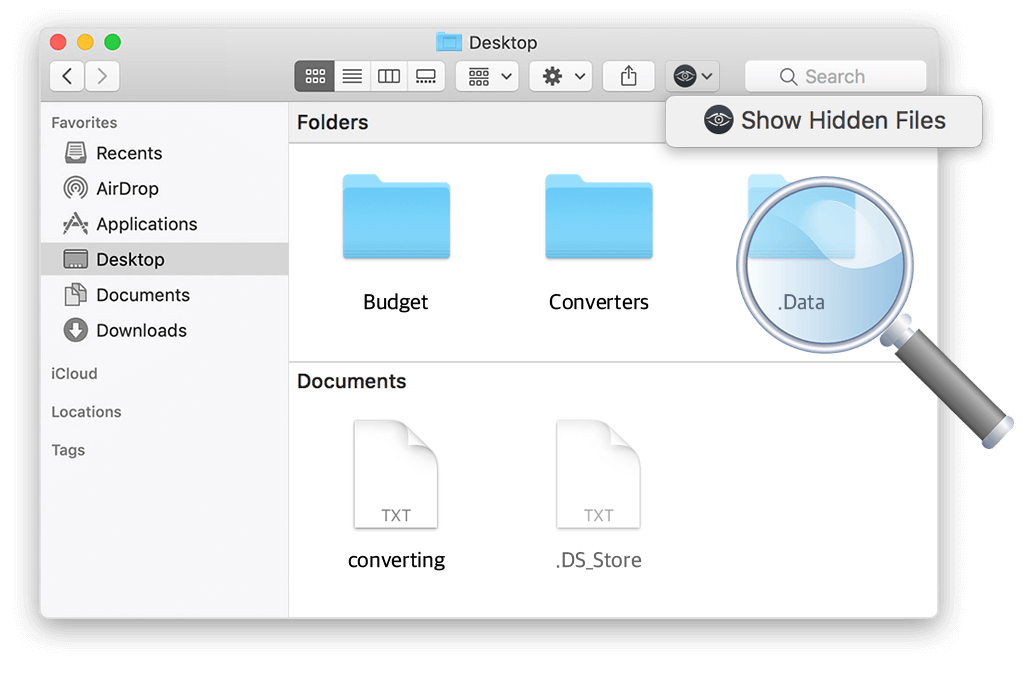使用Funter显示隐藏文件,在Finder中切换隐藏文件的可见性,隐藏文件,复制,移动或删除它们。
特征
– 两次单击即可显示隐藏文件
– 搜索系统文件夹和包中的隐藏文件
– 隐藏/取消隐藏您的文件以在Finder中可见
在2次点击中显示隐藏文件
- 切换隐藏文件可见性
- 从系统菜单栏轻松访问
- 将选项集成到Finder
- 在Finder重新启动后,获取相同的隐藏文件状态。
在隐藏文件夹,捆绑包和包中搜索
Funter提供搜索功能来查找隐藏文件和文件夹 – Spotlight不会做的事情。
- 搜索隐藏文件演示
- 选择任何磁盘或文件夹进行搜索
- 在结果中显示所有/隐藏/取消隐藏的文件
- 搜索包和包中的文件
- 在Finder中显示文件
- 内置文件预览
- 复制,移动或删除文件
仅在Finder中隐藏Mac上的文件
该应用程序集成到Finder并将自己的命令添加到上下文菜单。 现在,您只需从Finder更改文件隐藏属性即可。
只需右键单击任何文件或文件夹,然后在快捷菜单中找到“隐藏/取消隐藏”选项